
Устройства MPC X и MPC Live могут взаимодействовать с компьютером для передачи файлов на оборудование и обратно. Передача файлов позволяет поддерживать непрерывный рабочий процесс независимо от того, как именно используются устройства: в автономном режиме или в качестве контроллера для программного обеспечения MPC.
Пользователи могут начинать свои проекты на автономных устройствах и продолжать работу на компьютере или наоборот. В этом руководстве мы рассмотрим процесс правильного форматирования внешнего или внутреннего диска, а также перенос файлов проектов, расширений MPC и сэмплов.
Подключение MPC Live или MPC X к компьютеру
Перед передачей файлов необходимо установить соответствующие драйверы для операционной системы. Драйверы MPC X и MPC Live устанавливаются с помощью программы установки MPC Software. Запустите программу установки MPC Software и выберите используемое оборудование MPC. Программа установки подскажет вам, какие драйверы необходимо установить для вашего оборудования. Элементы, которые еще необходимо установить, будут отмечены красной стрелкой, направленной вниз, как показано на рисунке ниже. Зеленая галочка будет означать, что драйвер или программное обеспечение было успешно установлено. После установки драйвера для MPC X или MPC Live вы сможете использовать оборудование для взаимодействия с компьютером.
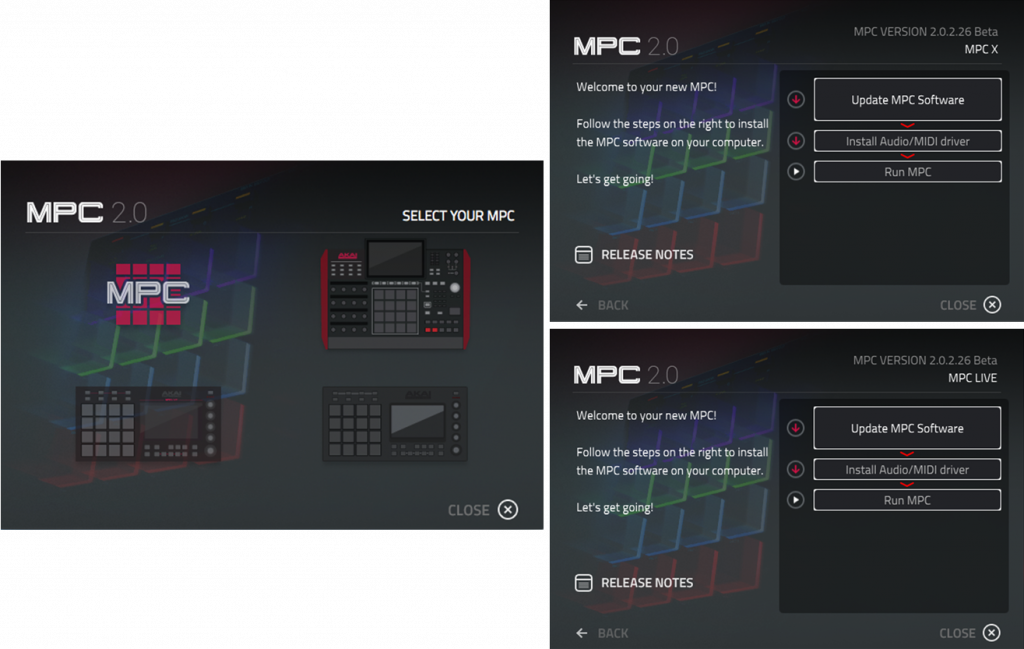
1) Подключите MPC с помощью прилагаемого кабеля USB 3.0 к компьютеру и включите питание оборудования.
2) Откройте пустой проект, нажмите кнопку MENU и выберите значок Controller Mode. Режим контроллера представлен значком компьютерной микросхемы с логотипом MPC и находится в правой верхней части дисплея.

3) На дисплее появится сообщение о переходе в режим контроллера. Выберите Режим контроллера в нижней части дисплея.
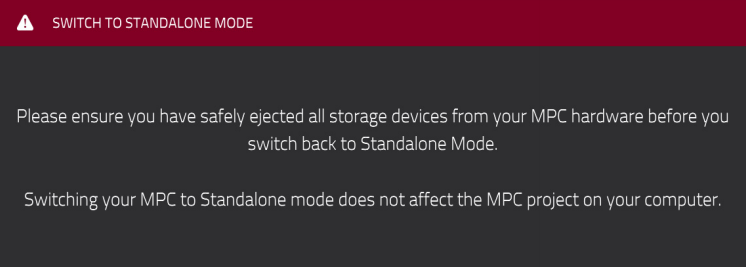
4) Если программное обеспечение MPC не запущено, на дисплее MPC появится сообщение о том что идёт поиск компьютера - для передачи файлов программное обеспечение MPC не обязательно должно быть запущено.
Перенос файлов проекта с аппаратных устройств MPC на компьютер
Для того чтобы перенести проект с MPC на компьютер, необходимо сначала сохранить его на диске, подключенном к устройству.
1) Для этого нажмите кнопку MENU и выберите значок Save в виде дискеты в верхней части дисплея.
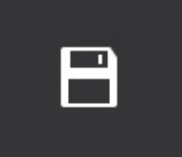
На следующем экране нужно выбрать место для сохранения проекта, а также ввести его имя. После сохранения проекта он готов к переносу на компьютер.
2) Чтобы перенести проект с аппаратного устройства MPC, сначала подключите устройство MPC с помощью процесса, описанного выше в разделе Подключение MPC X или MPC Live к компьютеру. Когда оборудование MPC находится в режиме контроллера, диск появится в проводнике файлов вашего компьютера. Чтобы проекты открывались правильно, необходимо перенести и поместить в одно и то же место как файл проекта (с расширением .xpj), так и файлы [ProjectData].
3) Откройте диск на вашем компьютере, найдите оба файла проекта, например, YourProject.xpj и YourProject_[ProjectData] и скопируйте эти файлы в нужный каталог на вашем компьютере. Эта пара файлов должна находиться в одном каталоге для корректного открытия проектов. Файлы проекта можно открывать в ПО MPC точно так же, как и любой другой проект, начатый в программе.